[RISOLTO] Connessione al server persa in Escape from Tarkov
Pubblicato: 2021-09-03Di recente, i giocatori hanno segnalato l'errore "Connessione al server persa" durante la riproduzione del gioco Escape from Tarkov. Questo è un problema così irritante che blocca i giocatori dal loro gioco e li rende incapaci di continuare a giocare.
Di fronte all'errore "Connessione al server persa", la soluzione migliore potrebbe essere quella di attendere che Battlestate risolva i problemi del server. Tuttavia, i giocatori possono comunque eseguire alcuni problemi di risoluzione dei problemi per assicurarsi che il problema non sia risolto.
Se l'errore "Connessione al server persa" ti impedisce di giocare a Escape from Tarkov, tieniti forte. Questo post spiega come risolvere i problemi di connessione in Escape from Tarkov.
Perché viene visualizzato l'errore "Connessione al server persa" in Escape from Tarkov?
Come con la maggior parte degli altri giochi basati su Internet e sulla rete, sembra che Escape from Tarkov non sia immune da interruzioni del server e problemi di connessione di rete.
Probabilmente, il pop-up di errore "Connessione al server persa" appare quando i server del gioco si interrompono. In genere, l'errore si verifica quando si verifica un problema di connessione tra il PC dell'utente e i server di gioco. Nella maggior parte dei casi, si tratta in genere di un problema lato server. Poiché Escape from Tarkov è un gioco basato su Internet, sicuramente non può funzionare se i suoi server si interrompono.
Le connessioni al server potrebbero andare perse senza problemi con il server di gioco. Di solito, ciò può accadere a causa di uno dei seguenti motivi:
- Interruzioni Internet locali
- Malfunzionamenti del router
- Errori informatici
I giocatori devono essere in grado di distinguere tra un malfunzionamento hardware e un problema lato server per poter prendere decisioni informate sulla risoluzione del problema.
Come risolvere il problema di connessione persa in Escape from Tarkov
L'errore "Connessione al server persa" potrebbe essere sul lato del server, ma ci sono alcune cose che puoi fare solo per essere sicuro. Se sospetti che il problema possa essere il tuo dispositivo, prova a ricontrollare la tua connessione Internet, a riavviare il router o il modem o a riavviare il computer. Se dopo puoi navigare sul Web ma non riesci a giocare a Escape from Tarkov, il problema è quasi sicuramente un problema lato server.
Supponendo che l'errore sia lato server, l'unica soluzione è attendere che gli sviluppatori risolvano il problema.
Come risolvere "Connessione al server persa" in Escape from Tarkov
In molti casi, l'errore "connessione al server persa" è un problema lato server su cui hai poco da fare. Potrebbe essere necessario attendere che gli sviluppatori risolvano il problema in modo da poter continuare con il gioco.
Ma cosa puoi fare mentre aspetti per aumentare le tue possibilità di successo? Prova le soluzioni di seguito.
Riavvia il tuo router
L'errore "Connessione server persa" può verificarsi quando la connessione Internet è scarsa o instabile. Il riavvio del router può aiutarti a risolvere il problema. Ecco cosa fare:
- Scollega il modem o il router.
- Lascialo scollegato per circa 30 secondi.
- Ricollega il router/modem alla fonte di alimentazione.
- Aspetta che sia completamente connesso.
- Prova a giocare a Escape from Tarkov e verifica se si verifica ancora il problema di perdita di connessione del server.
Se il problema persiste, il problema potrebbe essere correlato al server. Se sei disposto a risolverlo, procedi con la correzione successiva.
Cambia il server di gioco
Se stai riscontrando il problema "Connessione al server persa", puoi scegliere di cambiare il server di gioco e scegliere un server con il miglior ping prima di giocare.
Escape from Tarkov ha molti server tra cui gli utenti possono scegliere e connettersi. Ma dovrai prima disabilitare (deselezionare) la selezione automatica del server prima di scegliere un server con il ping più basso.
Usa i seguenti passaggi per cambiare il tuo server di gioco o la tua regione:
- Lancia Fuga da Tarkov.
- Fare clic sul pulsante "Cambia server [Auto ACE]".
- Apparirà un elenco di server di gioco disponibili.
- Nella parte inferiore dell'elenco dei server di gioco, deseleziona la casella "Usa selezione automatica del server (OCE)".
- Ora seleziona la posizione del server che desideri dall'elenco dei server o delle regioni.
- Fai clic su "Applica" per salvare le modifiche, quindi prova a giocare.
Se Escape from Tarkov mostra ancora l'errore "connessione persa", puoi modificare un paio di server per verificare se l'errore si trova in regioni diverse. Se l'errore persiste, puoi passare alla soluzione successiva o attendere che gli sviluppatori risolvano il problema.
Usa una VPN
Se la modifica della regione o del server dall'interno del gioco continua a non darti un risultato positivo in Escape from Tarkov, una VPN può aiutarti a stabilire connessioni migliori.
Devi ottenere una VPN affidabile e utilizzarla per stabilire una connessione da una regione diversa.
Nota che devi controllare il ping della tua potenziale VPN prima di effettuare la selezione. La fuga dai server di Tarkov è altamente sensibile a qualsiasi fluttuazione di ping o latenza. Quindi, devi essere sicuro di scegliere una VPN con il ping più basso.
Svuota il tuo DNS e ripristina la tua connessione Internet
Potresti riscontrare il problema "Connessione al server persa" perché il tuo dispositivo ha un problema con la configurazione della rete. È possibile correggerlo se si svuota e si ripristina il DNS. Per fare ciò, segui le istruzioni seguenti:
Nota : queste istruzioni richiedono l'utilizzo del prompt dei comandi di Windows.
- Avvia il prompt dei comandi con diritti di amministratore:
- Fare clic con il pulsante destro del mouse sul pulsante "Windows Start" (il logo di Windows nell'angolo in basso a sinistra).
- Scegli Prompt dei comandi (amministratore).
- Se questa opzione non è presente, scegli Windows Powershell (amministratore).
- Se un prompt UAC ti chiede di consentire al prompt dei comandi di apportare modifiche al tuo computer, fai clic su Sì.
- Se vengono richiesti i diritti di accesso amministrativo, contattare l'amministratore di sistema.
- Ora, nel prompt dei comandi (PowerShell), digita i seguenti comandi, premendo Invio dopo ogni comando:
ipconfig /flushdns

ipconfig /registerdns
ipconfig/rilascio
ipconfig/rinnova
netsh winsock reset
- Assicurati di consentire a ciascun comando di essere eseguito fino al completamento prima di digitare il successivo.
- Esci dal prompt dei comandi (PowerShell), quindi riavvia il computer.
Esegui un ciclo di alimentazione
Se i passaggi precedenti non risolvono il problema di connessione al server e si utilizza una rete domestica, è possibile provare a eseguire un ciclo di alimentazione. Utilizzare la procedura seguente per farlo:
- Spegni il computer.
- Spegni il modem/router e scollegalo.
- Attendere circa 15-30 secondi.
- Collega il tuo modem/router e attendi 1 – 2 minuti.
- Ora accendi il tuo computer.
- Prova a giocare a Escape from Tarkov e verifica se il problema di connessione al server è scomparso.
Disabilita IPv6
È comune per gli amministratori di rete disabilitare il protocollo Internet versione 6 (IPv6) per risolvere i problemi relativi alla rete. Molti giocatori sono stati in grado di risolvere il problema "Connessione al server persa" in Escape from Tarkov disabilitando IPv6.
Questa non è una soluzione garantita per l'errore, ma vale la pena provare. Utilizzare i seguenti passaggi per disabilitare IPv6:
- Premi il tasto Windows + R per aprire la finestra di dialogo Esegui.
- Digita il seguente comando nella casella Esegui, quindi premi Invio:
ncpa.cpl
- Fare clic con il pulsante destro del mouse sulla scheda di rete attiva del dispositivo (Ethernet o Wi-Fi).
- Dal menu, seleziona "Proprietà".
- Nella finestra Proprietà, assicurati di essere nella scheda Rete.
- Ora scorri verso il basso fino alla voce Protocollo Internet versione 6 (TCP/IPv6).
- Deseleziona la casella accanto a TCP/IPv6.
- Fare clic su OK per salvare le modifiche.
- Riavvia il computer per rendere effettive le modifiche, quindi controlla se il tuo gioco Escape from Tarkov ora funziona senza problemi di rete.
Aggiorna i tuoi driver di rete
Se riscontri una connessione Internet scadente o una perdita di connessione al server anche quando sei sicuro che la tua rete sia forte, il problema potrebbe essere correlato ai driver della scheda di rete.
In questo caso, potrebbe essere necessario aggiornare i driver della scheda di rete. Ecco come:
- Fare clic con il pulsante destro del mouse sull'icona del menu Start di Windows.
- Dal menu contestuale, seleziona "Gestione dispositivi".
- Ora trova la sezione "Schede di rete" ed espandila.
- Individua la scheda di rete dall'elenco delle schede.
- Fare clic destro su di esso e scegliere Proprietà.
- In Proprietà, vai alla scheda Driver.
- Ora, fai clic su "Aggiorna driver".
- Nella finestra pop-up, seleziona "Cerca automaticamente i driver".
- Sii paziente e consenti a Windows di cercare il software del driver aggiornato e di installarlo.
- Infine, riavvia il PC e verifica se il problema "Connessione al server persa" si verifica ancora.
Nota : sebbene sia possibile aggiornare manualmente il software del driver, è più semplice aggiornare automaticamente i driver utilizzando uno strumento come Auslogics Driver Updater. Driver Updater controllerà il tuo computer per potenziali problemi di driver, ti fornirà un rapporto sui driver obsoleti, danneggiati o mancanti e ti consentirà di aggiornarli rapidamente alle versioni più recenti consigliate dal produttore.
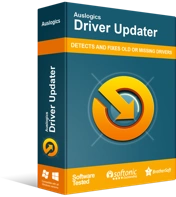
Risolvi i problemi del PC con Driver Updater
Le prestazioni instabili del PC sono spesso causate da driver obsoleti o corrotti. Auslogics Driver Updater diagnostica i problemi dei driver e ti consente di aggiornare i vecchi driver tutti in una volta o uno alla volta per far funzionare il tuo PC in modo più fluido
Passa a un indirizzo IP statico
Invece di lasciare che il tuo router assegni automaticamente un indirizzo IP, puoi assegnare al tuo dispositivo un indirizzo IP specifico. Questa si è rivelata una correzione temporanea per l'errore "Connessione al server persa" per alcuni giocatori di Escape from Tarkov. Utilizzare i seguenti passaggi per modificare il proprio indirizzo IP:
- Premi la combinazione Win + R per aprire la finestra di dialogo Esegui.
- Nella casella Esegui, digita questo comando e premi Invio:
ncpa.cpl
- Ora, nella finestra "Connessioni di rete", fai clic con il pulsante destro del mouse sulla connessione attiva (Ethernet o Wi-Fi).
- Seleziona Stato dal menu contestuale.
- Nella scheda Generale, fare clic su Dettagli.
- Nella finestra "Dettagli connessione di rete", annota quanto segue:
- L'indirizzo IPv4 del dispositivo
- La subnet mask IPv4 del dispositivo
- Torna alla finestra Connessione di rete e procedi come segue:
- Fai clic con il pulsante destro del mouse sulla connessione attiva.
- Seleziona Proprietà nel menu contestuale.
- Nella finestra delle proprietà di rete, fare doppio clic su Protocollo Internet versione 4 (TCP/IPv4).
- Quindi, seleziona l'opzione "Utilizza il seguente indirizzo IP".
- Ora, digita l'indirizzo IP e la subnet mask che hai acquisito in precedenza (al passaggio 6).
- Quindi, digita gli indirizzi del server DNS preferito e alternativo sotto l'opzione "Utilizza i seguenti indirizzi del server DNS".
- Fare clic su OK per salvare le modifiche.
- Infine, riavvia il PC e verifica se Escape from Tarkov ora funziona senza problemi di connessione.
Conclusione
Se l'errore "Connessione al server persa" in Escape from Tarkov ti impedisce di giocare, una delle soluzioni che abbiamo dettagliato qui potrebbe aiutarti a risolvere il problema. Ma questo può accadere solo se il problema è dalla tua parte. In caso contrario, tieni duro perché è probabile che anche gli sviluppatori siano consapevoli del problema e stiano lavorando per risolverlo. Condividi la tua esperienza con noi nella sezione commenti.
